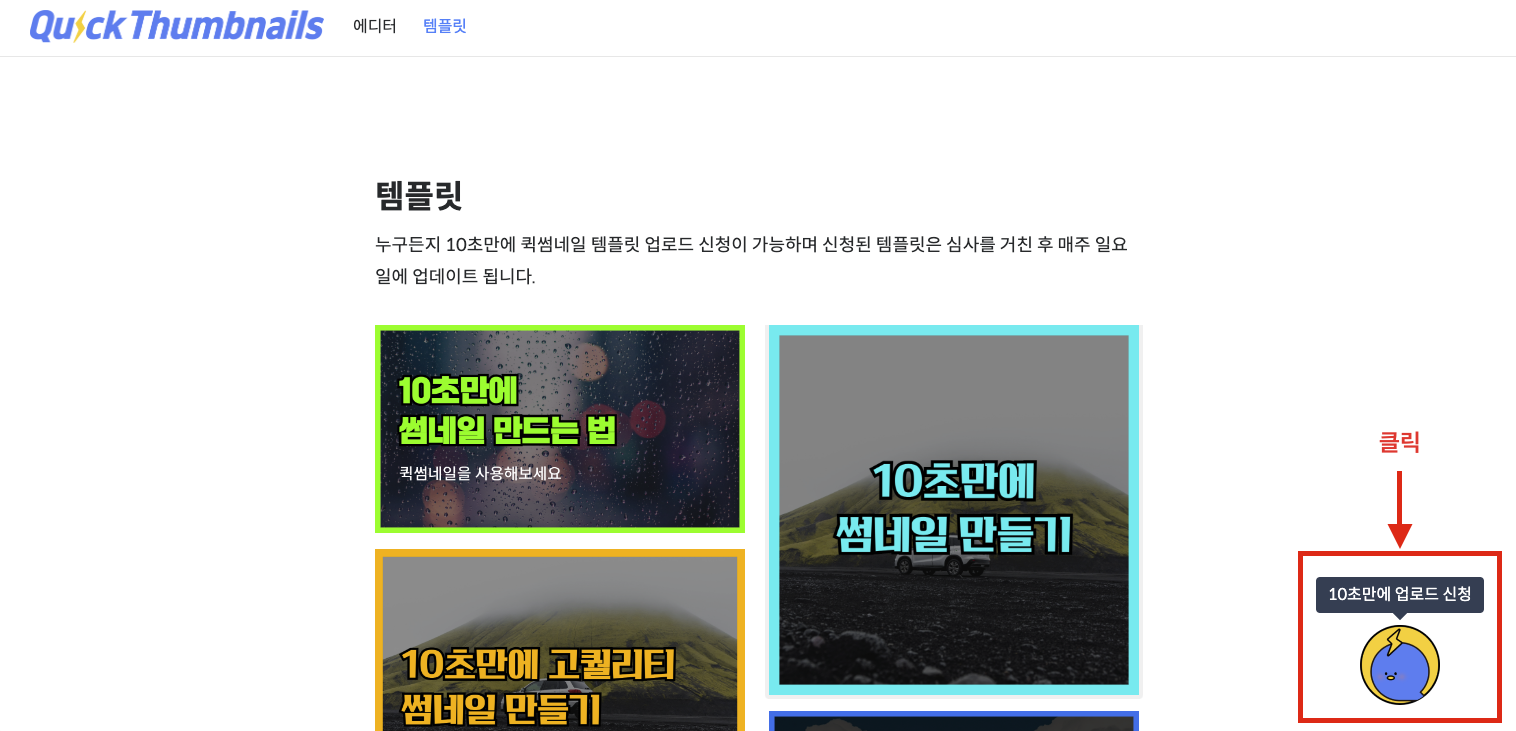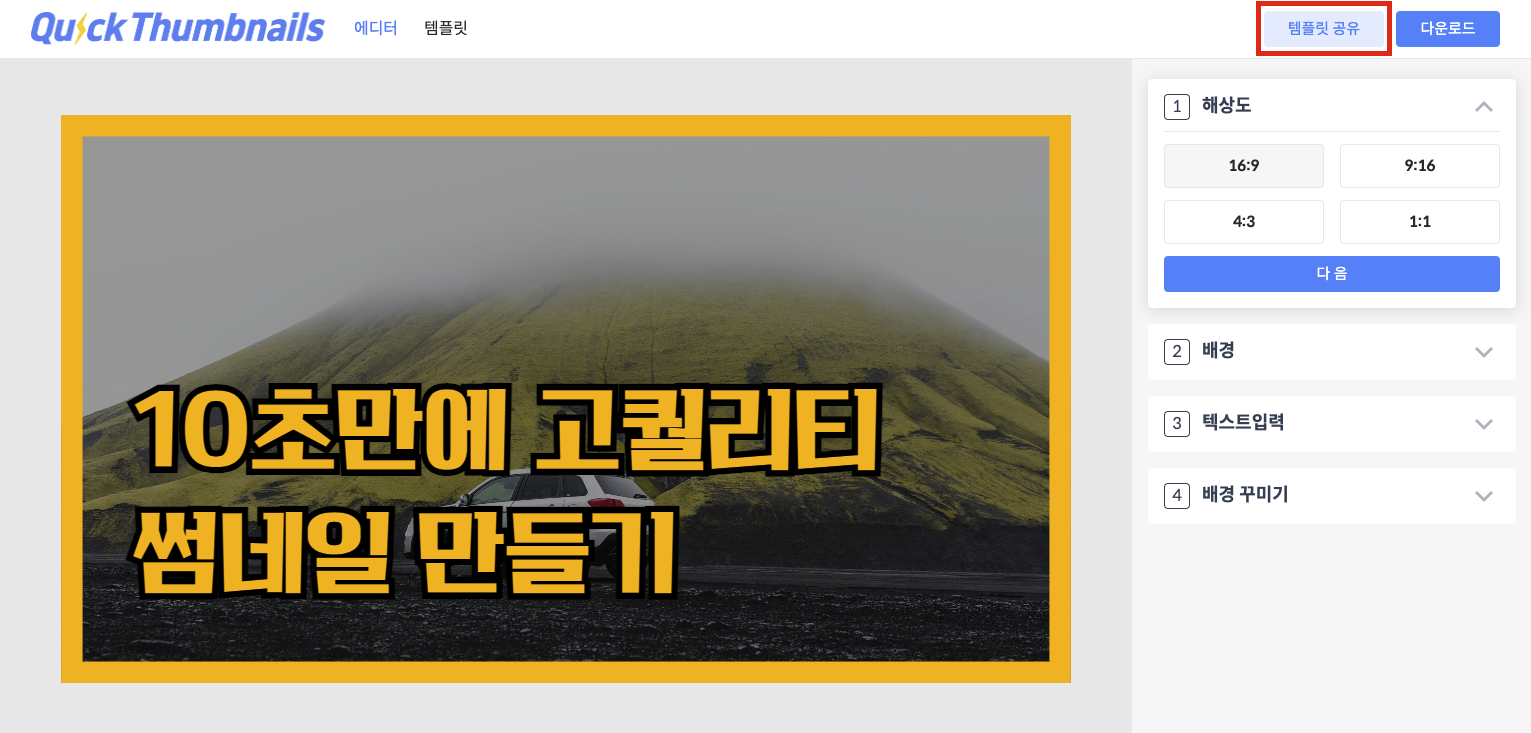퀵썸네일과 함께 10초만에 고퀄리티 썸네일을 만들어보세요!
퀵썸네일 사용방법 TIP!
에디터 설정
1. 해상도 설정
- 16:9
유튜브 가로 영상의 썸네일, 블로그 썸네일에 적합합니다.
- 9:16
유튜브 쇼츠에 사용되는 사이즈로, 세로 콘텐츠에 적합합니다.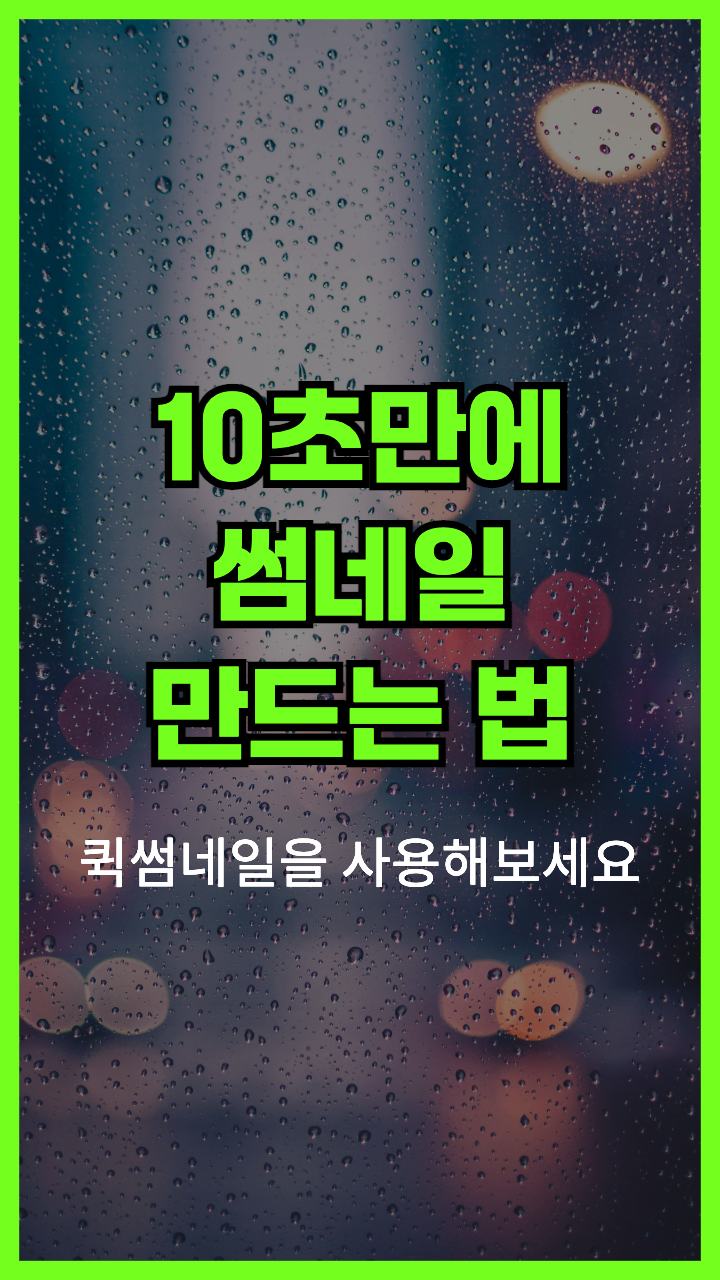
- 4:3
가로로 긴 직사각형 사이즈로, 블로그 포스팅에 적합합니다. 블로그 포스팅에 사용할 경우 중앙정렬을 추천드립니다.
- 1:1
정사각형 모양의 썸네일로, 인스타그램 카드뉴스에 적합합니다. 인스타그램 카드뉴스에 사용할 경우 중앙정렬을 추천드립니다.
2. 배경
배경은 3가지 방식으로 꾸밀 수 있습니다.
- 단일색상
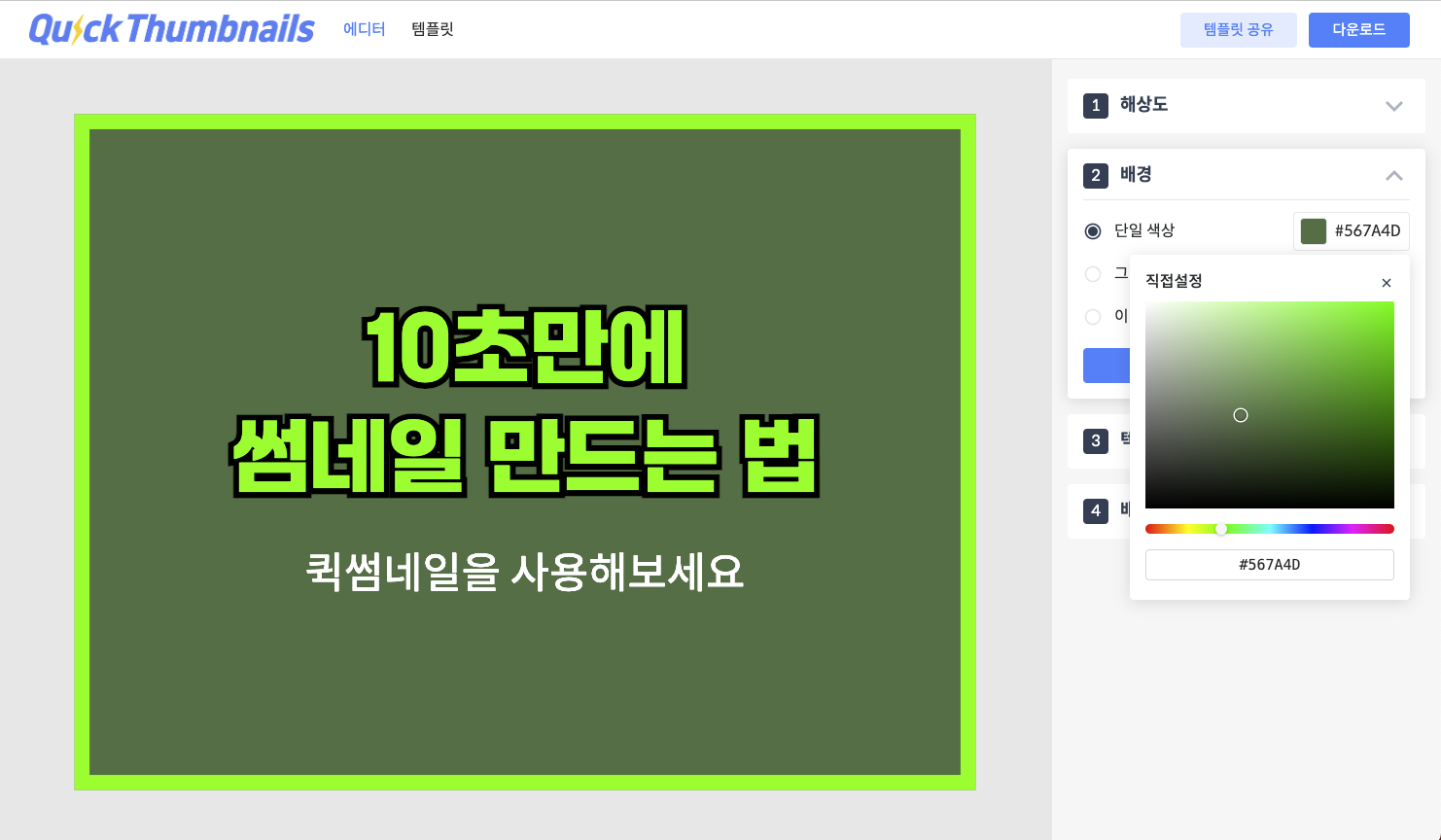
- 그라데이션
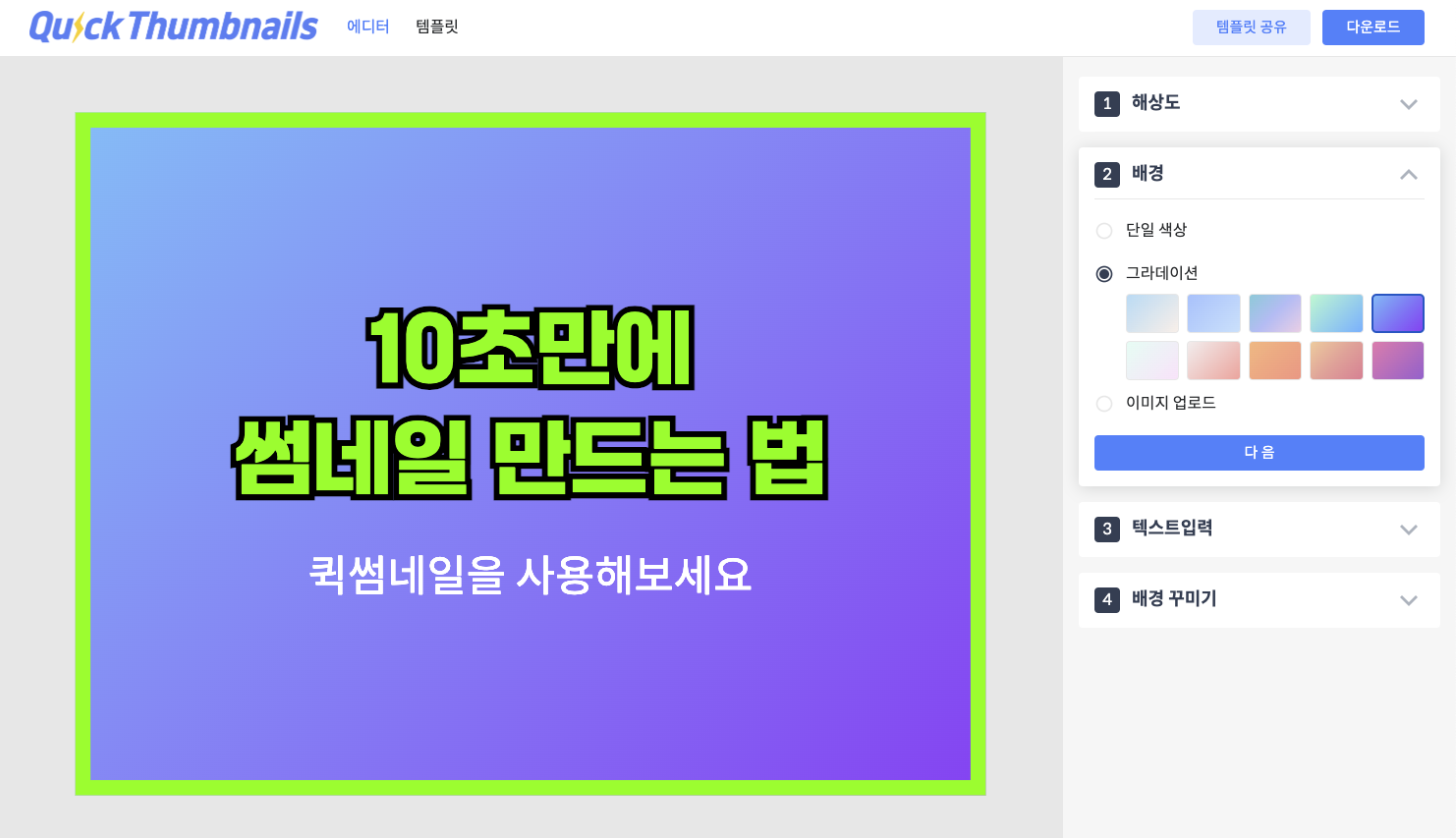
- 이미지 업로드
TIP! 이미지 업로드 후 밝기를 조절하여 가독성을 높여보세요!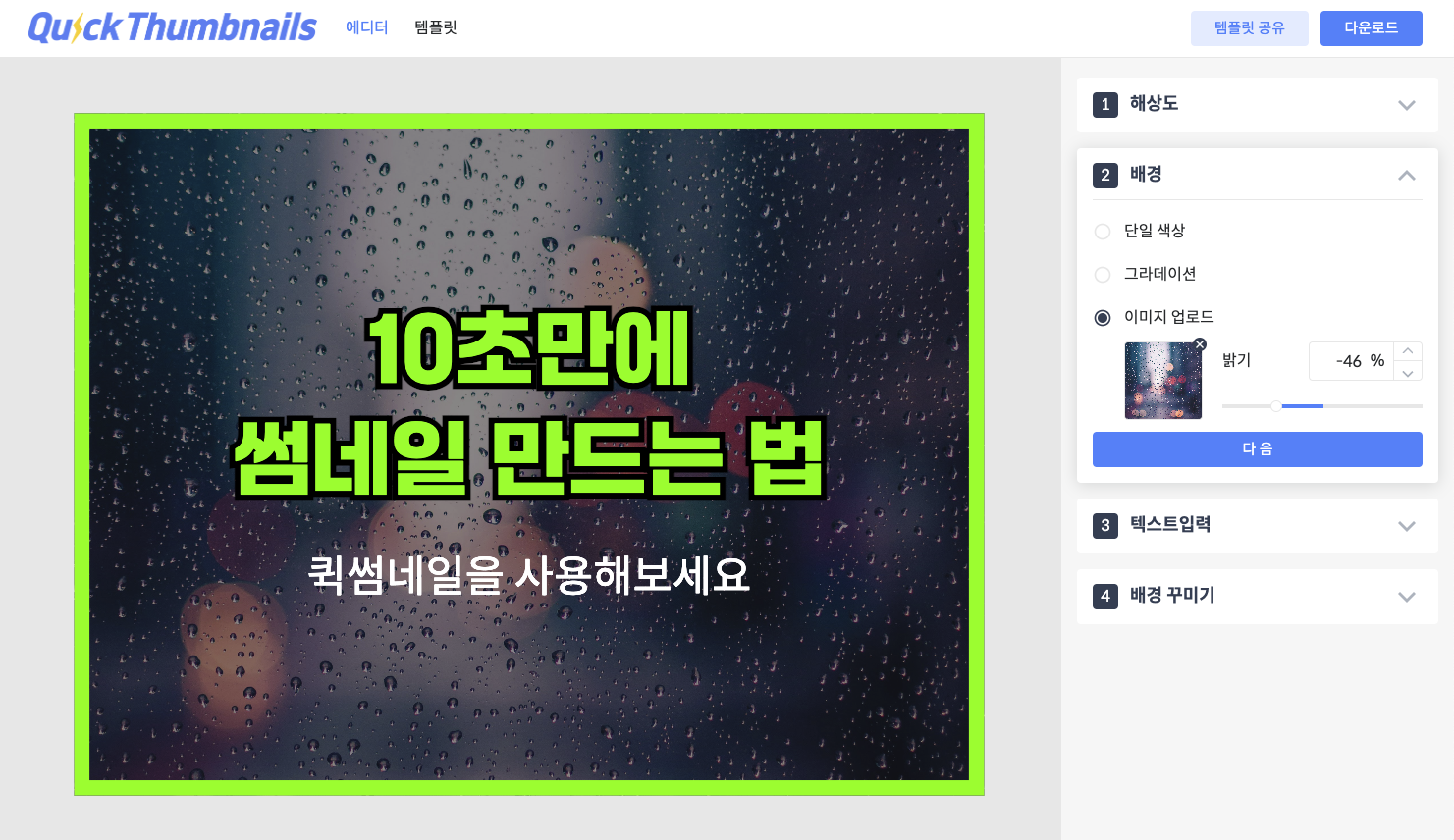
3. 텍스트 입력
- 위치를 조정하면 자동으로 최적의 정렬이 적용됩니다.
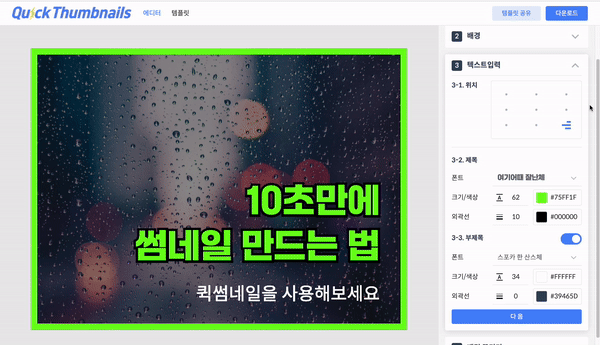
- 제목 및 부제목
제목은 필수, 부제목은 선택사항입니다.
A. 폰트
썸네일의 핵심은 뭐니 뭐니 해도 '누르고 싶은 제목'입니다. 이렇게 고심해서 뽑은 문장이 다른 콘텐츠들 사이에서도 눈에 잘 띄도록 분위기에 맞게 강조할 수 있는 폰트를 사용해보세요.- 스포카한산스
가장 기본 글씨체로 깔끔한 고딕체로, 담백해서 부제목에 사용하기에도 적합하다.
- 여기어때 잘난체
각지고 깔끔한 느낌의 글씨체로, 두꺼운 폰트라 큰 사이즈로 제목에 사용하면 작은 화면에서도 가독성이 좋습니다. 제목에 쓰는 것 추천!
- 학교양심 여행체
여기어때랑 비슷한 느낌인데 너무 딱딱한 게 싫으시면 사용해보세요. 학교양심 여행체 역시 두꺼워서 큰 사이즈로 제목에 사용하면 가독성 측면에서 유리합니다.
- 배달의 민족 주아체
귀여운 느낌을 주고 싶을 때 쓰면 좋을 폰트로, 제목에 쓰는 것을 추천드립니다. 개인적으로는 맛집 블로그나 브이로그 같이 일상 관련 콘텐츠에 사용하면 잘 어울릴 것 같아요!
- 더페이스샵 잉크립퀴드체
손글씨 느낌의 글씨체로 귀여운 느낌이나 감성적인 느낌을 주고 싶을 때 쓰면 좋습니다. 해당 폰트는 사이즈가 작으면 가독성이 떨어질 수 있어, 제목에 크게 사용하는 것을 추천드립니다.
- 스포카한산스
B. 외곽선
썸네일의 가독성을 높여줄 치트키! 외곽선 기능입니다.
잘 모르겠다 싶으면 검정색 외곽선 10px로 주시면 깔끔하답니다!


4. 배경 꾸미기
썸네일 테두리를 선택적으로 적용할 수 있는 기능으로, 취향에 따라 사용하시면 됩니다.


템플릿 공유 및 다운로드 기능
썸네일을 다 만들었다면 우측 상단의 다운로드 버튼을 눌러 고화질 썸네일을 다운로드할 수 있습니다.
내 템플릿을 친구에게 공유하거나, 저장해서 사용하고 싶다면 템플릿 공유 버튼을 통해 링크를 복사할 수 있습니다.
템플릿을 다른 유저들에게 공유하고 싶다면 퀵썸네일로 메일을 주셔도 됩니다:)
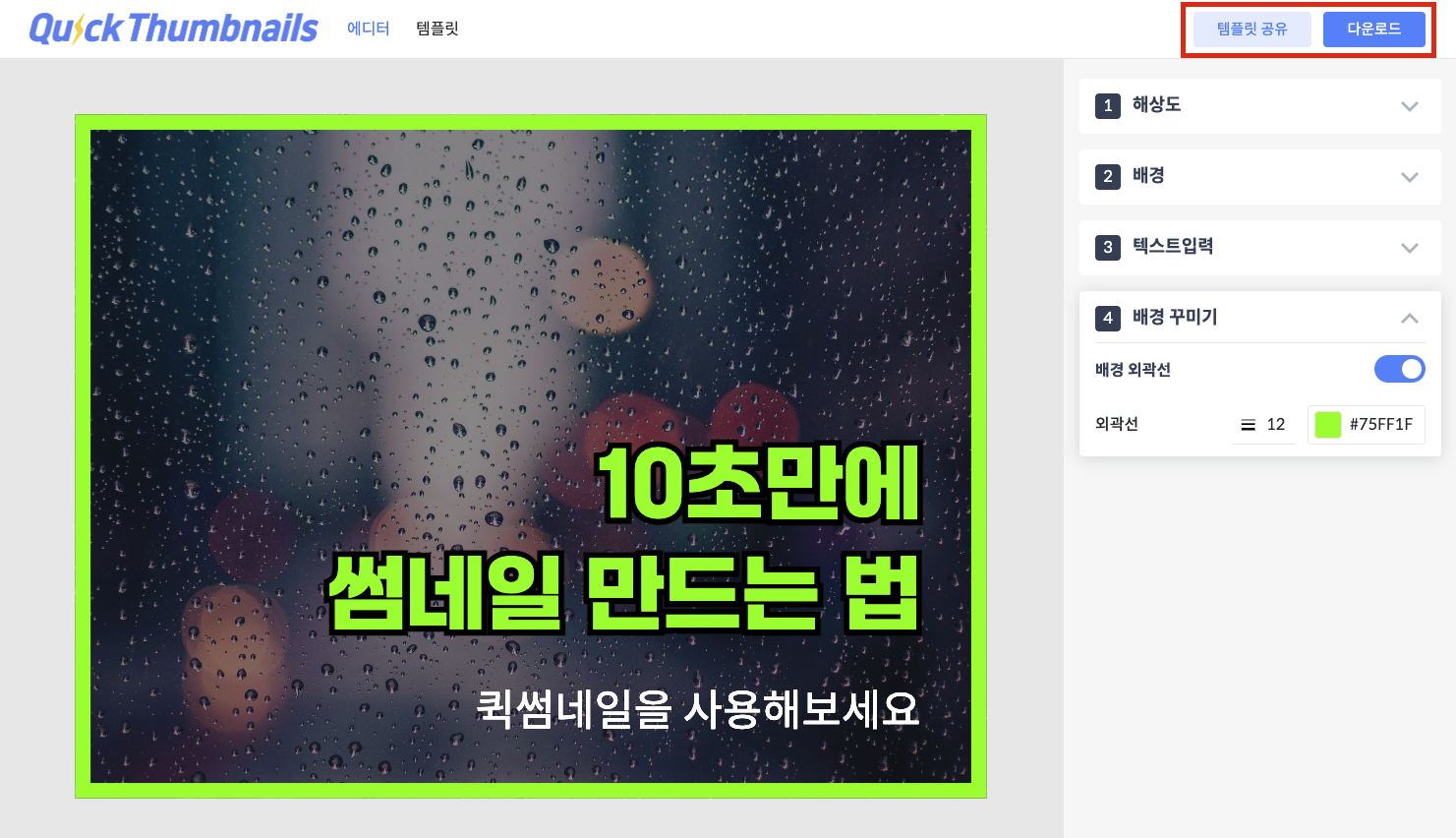
템플릿 기능
디자인이 어렵다면, 다른 메이커가 만들어둔 템플릿을 활용하여 빠르고 편리하게 썸네일을 만들 수 있습니다.
내 템플릿을 공유하려면 템플릿 페이지 우측하단의 업로드 신청 버튼을 눌러 템플릿 링크를 공유해주세요. 메일로 보내주셔도 좋아요! engple.dev@gmail.com